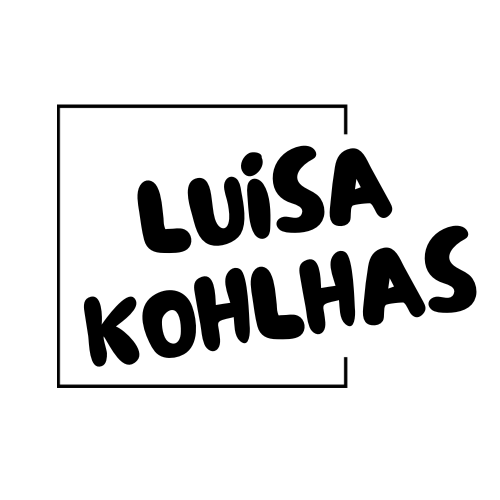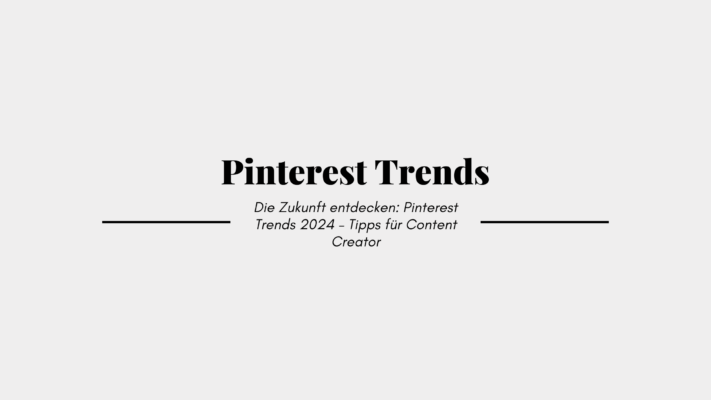In diesem Beitrag erfährst du alles über Idea Pins, mein persönliches Lieblingsformat auf Pinterest. Ich lade dich herzlich ein, in den Kommentaren zu teilen, welches Format du bevorzugst und warum.
Ich habe zu diesem Thema auch eine Podcast Folge hochgeladen:
Meinen Podcast kannst du auch über Spotify, iTunes oder als Android-Nutzer anhören und abonnieren. Klicke einfach hier:
Was ist ein Idea Pin?
Idea Pins, früher bekannt als Story Pins, sind eine einzigartige Art von Content auf Pinterest, die es dir ermöglicht, kreative und informative visuelle Geschichten zu erzählen. Diese können aus einer bis zwanzig Seiten bestehen und eine Kombination aus Bildern, Videos und Text enthalten – jedoch ohne direkte Verlinkung zu Webseiten. Du hast den Idea Pins leicht an einem Stapelsymbol in der linken oberen Ecke jedes Pins erkannt, die Zahl daneben hat dir die Anzahl der Seiten verraten.
Früher Story Pin heute Idea Pin
Pinterest hat die Bezeichnung von „Story Pins“ zu „Idea Pins“ geändert, um neue Funktionen und Bearbeitungswerkzeuge zu integrieren und das Erstellen von Inhalten noch einfacher und kreativer zu machen. Der ehemalige Name erinnerte viele Nutzer zu stark an Instagram Stories, doch Pinterest wollte mit Idea Pins eine klarere, eigenständige Identität schaffen. Mit diesen Pins kannst du detaillierte Geschichten und Inspirationen teilen, die die Nutzer dazu anregen, deine Ideen nachzumachen oder sich davon inspirieren zu lassen.
Du findest die Idea Pins der Content Creator, denen Du folgst, bei Pinterest in der App im Homefeed ganz oben unter den bereits bekannten Reitern von allen Pinterest Nutzern, denen Du folgst. Des Weiteren findest Du Deine Idea Pins ganz oben unter „Erstellt“ in Deinem Profil. Ideapins werden wie Standardpins im Home-Feed ausgespielt und im “Heute”-Tab (Desktop) bzw. als “tägliche Inspiration” (App) angezeigt.
Jeder Pinterest Nutzer kann sich einen Idea Pin wie andere Formate auch auf seinen Pinnwänden speichern und ihn kommentieren, wenn die Kommentarfunktion für den Idea Pin aktiviert wurde. Ein großer Vorteil von Pinterest Ideapins ist, dass sie nicht nach einer Weile verschwinden, sondern dauerhaft verfügbar bleiben. Wie Du es von anderen Formaten auch kennst, vergibst Du dem Idea Pin einen (SEO-optimierten) Titel.
Eine Liste stellt alle notwendigen Informationen bereit, um das Projekt nachzumachen (Zutaten, Materialien oder Anmerkungen). Nutzer können die Liste mit nur einem Klick kopieren. Du kannst eine Pinnwand auswählen, auf der Du diesen Idea Pin speichern möchtest. Abschließend taggst Du den Idea Pin mit relevanten Themen, damit der Idea Pin von den richtigen Pinterest Nutzern auch gefunden wird.
Idea Pins in 2024
Ab Juni 2023 wird es nur noch die Möglichkeit geben Video Pins zu erstellen. Das bedeutet aus ehemalig Story Pin/Idea Pin wird nun Video Pin. Dafür sollen die Funktionen wie Tagging, Trimming, Sticker usw., die es bislang nur für Idea Pins gab, auch für nomale Pins verfügbar werden. Bisher erstellte Idea Pins werden von Pinterest automatisch migriert.
Hier findest du eine kostenlose Checkliste, die dir erklärt, welche Schritte es für deinen Start auf Pinterest benötigt.
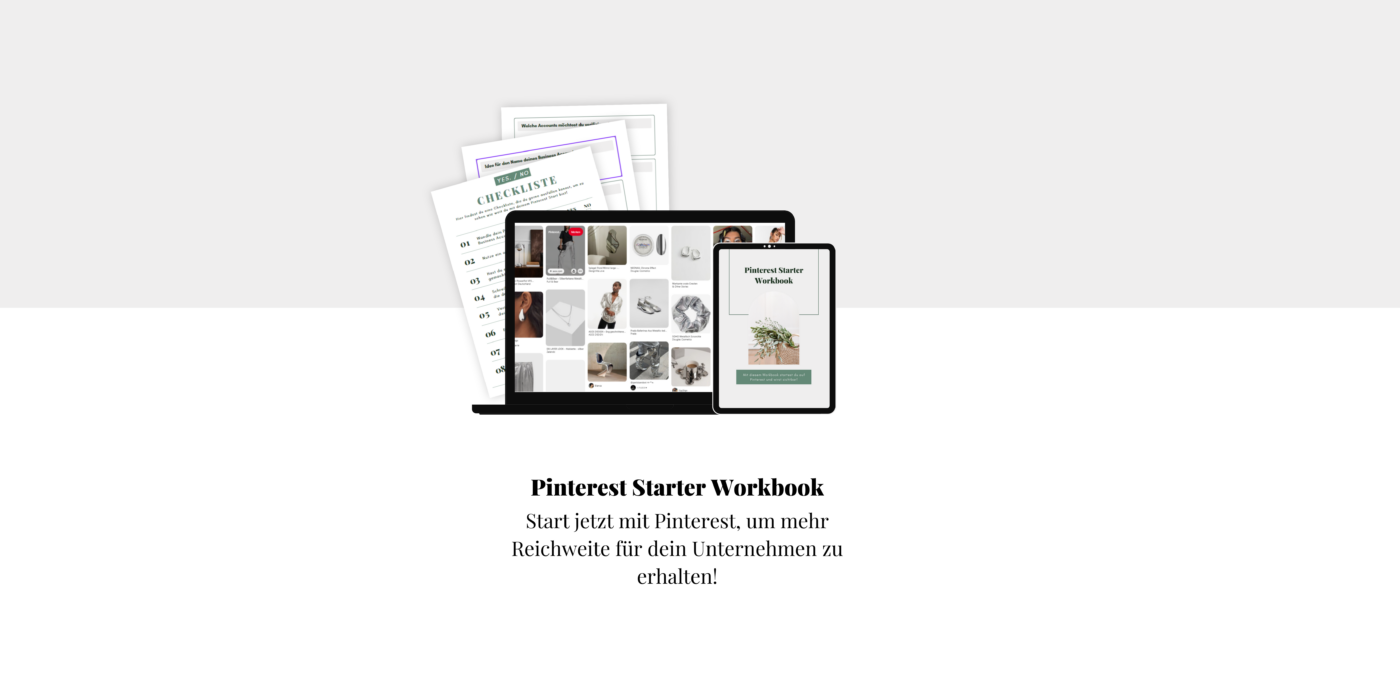
Generelle Informationen zu Idea Pins
Idea Pins sind für Folgendes geeignet:
- Schritt-für-Schritt-Anleitungen: Ideal für Rezepte, DIY-Projekte und mehr.
- Erzählen einer Geschichte: Verwende Idea Pins, um deine Marke oder deine persönlichen Erlebnisse in einer neuen und ansprechenden Weise zu präsentieren.
- Produktsortiment pflegen: Stelle deine Produkte in einem visuellen Format vor, das zum Entdecken und Inspirieren einlädt.
Die 3 Arten von Ideapins
- Rezepte
- Anleitungen und
- freie Gestaltung
Keine Art gibt die Möglichkeit auf die Webseite zu verlinken. Daher eignen sich Idea Pins nicht für Traffic-Generierung, sondern für Markenbekanntheit, Reichweitenerhöhung und Follower-Wachstum des Accounts.
Technische Spezifikationen von Idea Pins
- Dateityp: Bild: BMP, JPEG, PNG, TIFF, WEBP; Video: MP4, MOV, M4V
- Codierung: H.264 oder H.265.
- Max. Dateigröße: Android & iOS: 16 MB empfohlen, Web: höchstens 32 MB für Bilder und 50 MB für Videos (Videos müssen zwischen 1 und 60 Sek lang sein).
- Seitenverhältnis: Die Ansicht ist 9:16 (1080 x 1920), Bilder können jedoch in jedem beliebigen Seitenformat hochgeladen werden.
Vergleich: Idea Pins und Instagram Stories
Im Gegensatz zu Instagram Stories, die nach 24 Stunden verschwinden, sind Idea Pins eine dauerhafte Möglichkeit, auf Pinterest präsent zu sein. Sie sind nicht nur für kurzfristige Eindrücke gedacht, sondern fördern das langfristige Engagement und die Speicherung durch die Nutzer.
Weniger ich, mehr du
Im Gegensatz zu Instagram und Co sind Pinterest Idea Pins nicht unbedingt zur Selbstdarstellung geeignet. Das Format eignet sich vor allem, um Prozesse und Geschichten abzubilden. Creator dürfen (und sollten) sich zwar zeigen, aber das mit einer konkreten Zielsetzung. Das liegt vor allem daran, dass Pinterest-Nutzer praktische Lösungen für alltägliche Probleme suchen – weniger nach Unterhaltung. Gefragt ist also Mehrwert!
Ideas als langlebiges Format
Idea Pins unterscheiden sich von Stories auf anderen Plattformen vor allem dadurch, dass sie nicht vergänglich sind. Sie werden wie herkömmliche Pins auf Profilen gespeichert. Die übliche 24h-Sichtbarkeitsbegrenzung gilt hier nicht!
Ideas als natives Format
Für einige vielleicht überraschend: Idea Pins sind ein natives Format, das es nicht erlaubt, Links zu platzieren. Viele Nutzer schätzen Pinterest insbesondere als Traffic-Lieferant, insofern überrascht das doch sehr. Ideas eignen sich auf Pinterest vor allem um Marken bekannt zu machen und um Engagement produzieren, also um mit der potentiellen Zielgruppe in Kontakt zu treten. Für Traffic und Conversions ist das Format nur bedingt zu empfehlen.
Mit Ideapins gewinnen darum Follower an Relevanz. Denn um Engagement reinzuholen, braucht es begeisterte Nutzer, die mit Idea Pins interagieren. Auch die Tatsache, dass Creator in Idea Pins in den Vordergrund treten können, zeigt einen Wandel hin zu mehr Community auf Pinterest.
Soll ich Idea Pins nutzen?
Idea Pins sind ein ausgezeichnetes Tool, um eine konsistente und ansprechende Markenidentität aufzubauen. Nutze diese Pins, um deine Markenfarben, Logos und andere visuelle Elemente regelmäßig zu präsentieren. Dies stärkt das Markenbewusstsein und die Wiedererkennung, was essenziell ist, um aus gelegentlichen Betrachtern treue Follower zu machen.
Nutze Idea Pins nicht isoliert, sondern integriere sie in deine übergreifende Marketingstrategie. Verlinke beispielsweise von deinem Newsletter, deiner Website oder anderen sozialen Medien auf deine Idea Pins, um Traffic zu generieren und die Sichtbarkeit deiner Inhalte zu erhöhen.
Pinterest bietet detaillierte Analysen zu Idea Pins, die es dir ermöglichen, die Performance deiner Inhalte genau zu verstehen. Nutze diese Daten, um zu analysieren, was funktioniert und was nicht, und passe deine Strategie entsprechend an. Dies ist entscheidend, um sicherzustellen, dass deine Inhalte maximale Wirkung erzielen.
Bevor du anfängst
Folgendes musst du tun, bevor du einen Idea Pin erstellst:
Den Creator-Codex akzeptiere und die Richtlinien befolgen
Du musst den Creator-Codex annehmen und ihm zustimmen. Der Creator-Codex ist ein Versprechen, Idea Pins zu erstellen, die den Pinterest Community-Richtlinien entsprechen. Wenn ein Idea Pin gegen deren Richtlinien verstößt, entziehen sie dir unter Umständen den Zugang, mit dem du Idea Pins erstellen kannst. Du musst dem Creator-Codex nur einmal zustimmen.
Wenn du mit der Erstellung eines Idea Pins beginnen möchtest, klicke auf Los geht’s, um den Creator-Codex zu lesen. Klicke auf Ich stimme zu, um dem Creator-Codex zuzustimmen und mit der Erstellung deines Idea Pins zu beginnen. Hier kannst du den Creator-Codex auch jederzeit erneut aufrufen.
Pinterest Idea Pin erstellen: Anleitung fürs Handy
Im Folgenden zeige ich Dir Schritt für Schritt, wie Du einen Ideapin auf dem Handy erstellst.
- Öffne die Pinterest App und klicke auf das Plus unten in der Mitte
- Nehme entweder ein neues Video auf oder nutze eins aus deiner Galerie
- Im nächsten Schritt wählst Du die gewünschten Fotos oder Videos aus. Wenn jedes Bild oder Video eine einzelne Sequenz bilden soll, stelle sicher, dass der Schieberegler unten rechts im Bildschirm bei „Erstelle jeweils eine neue Seite“ nach rechts geschoben ist. Klicke rechts oben auf „Weiter“.
Bearbeitung deines Idea Pins
- Jetzt kannst du deine Seiten nochmals bearbeiten, sie duplizieren, weitere Seiten hinzufügen und co.
- Wenn du auf eine Sequenz klickst, kannst du diese Seite bearbeiten
- Über das erste Icon kannst Du einen Clip schneiden, falls es ein Video ist. Wenn das erledigt ist, klickst Du im nächsten Schritt auf „Text“ und kannst dazu schreiben, worum es sich beim Ideapin handelt. Den Text kannst du nun noch formatieren, indem Du rechts eine geeignete Schrift auswählst und links den Text mit einer Hintergrundfarbe hinterlegst. Du kannst den Text weiterhin zentriert oder linksbündig formatieren. Mit dem Auseinander- oder Zusammenziehen des Textes mit Deinen Fingern, kannst Du die Größe der Schrift bestimmen. Klickst Du noch einmal auf den Text, kannst Du den Text nachträglich bearbeiten oder über die Dauer bestimmen, wann er angezeigt werden soll. Auch eine Eingangs- oder Ausgangsanimation kannst Du hier auswählen.
- Musik kannst du tatsächlich auch hinzufügen.
- Falls Du bei der Aufnahme noch keinen Text gesprochen hast (zum Beispiel bei einem Rezept), kannst Du auf Audio klicken und den Text nachträglich aufsprechen. Wenn Du fertig bist, klickst Du rechts oben auf „Fertig“.
- Im letzten Video kannst Du dazu auffordern, Dir zu folgen und Dich über das Sticker-Icon taggen, indem Du auf „Erwähnung“ klickst und Dein Profil suchst. Klick auf “Fertig” und auf „Weiter“.
- Dann vergibst du einen SEO optimierten Titel, hinterlegst noch deine Notizen.
- Wähle eine Pinnwand und veröffentliche deinen Pin!
- Unter „Relevante Themen markieren“ vergibst Du passende Stichworte, damit Dein Ideapin den richtigen Pinterest Nutzern ausgespielt wird. Bis zu 10 Interessen kannst Du markieren.
- Jetzt klickst du auf „Veröffentlichen“
Neuigkeiten zum Idea Pin 2023
Es ist etwas ganz aufregendes passiert. Es ist möglich Links bei Idea Pins zu hinterlegen. Mein Account hat dazu irgendwie keinen Zugriff, aber alle Accounts meiner Kundinnen! Hier seht ihr nun einmal, wie ihr den Link bei bestehenden Idea Pins hinzufügen könntet.
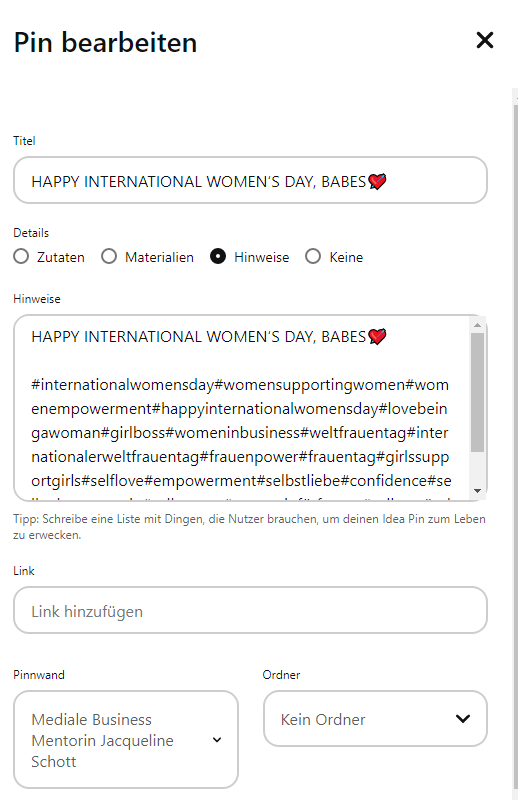
Ich habe es tatsächlich schon geahnt, dass sich etwas ändert, da ein Bug in der Idea Pin Erstellung am Desktop existiert – das ist häufig ein Zeichen für Veränderungen.
Ein paar Infos zu den Links im Idea Pins:
- im Moment nur am Desktop möglich
- du kannst deinen bestehenden Idea Pin ändern
- Links sind zu sämtlichen Seiten möglich
- Im Moment im BETA Test, dementsprechend könnte es bei dir noch etwas dauern
Was hat sich bei den Idea Pins noch geändert?
Du kannst deine Idea Pins jetzt ebenfalls über den Desktop einplanen und automatisch ausspielen lassen.
Das finde ich gerade für die Kundenarbeit sehr praktisch, weil man dann alles am Computer machen kann und nicht ständig switchen muss ans Handy.
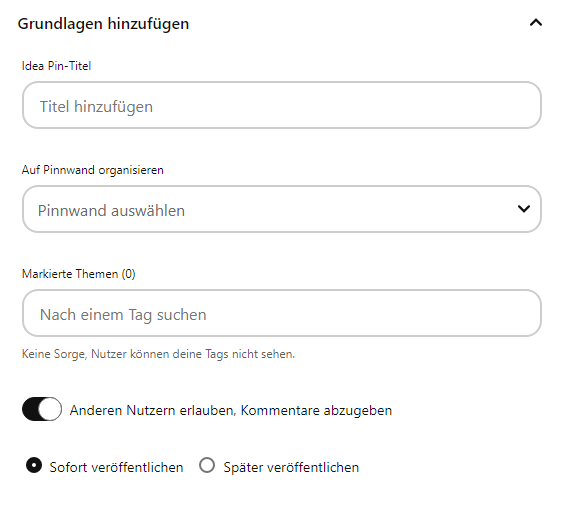
Was sich dabei aber verändert hat, ist, dass die Idea Pin Entwürfe nur noch 30 Tage zur Verfügung stehen und dann gelöscht werden. Deshalb nicht vergessen deine Idea Pins entweder einzuplanen oder vor dem Ablauf der 30 Tage zu sichern!
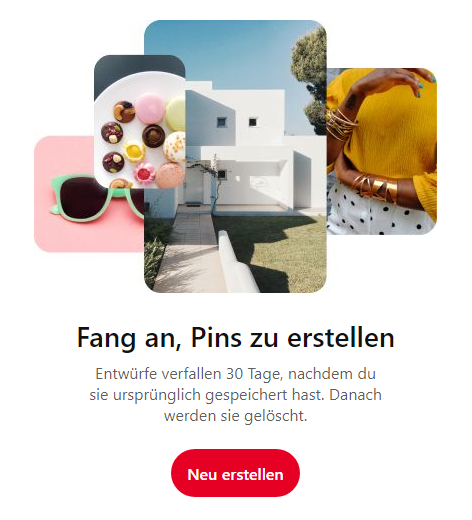
Und die letzte Neuigkeit: Pins einplanen am Desktop
Es ist schon länger möglich Pins am Laptop oder Computer einzuplanen. Bisher ging das aber immer nur 14 Tage im voraus – das ist eine viel zu kurze Zeitspanne. Das hat auch Pinterest festgestellt und hat die Vorplandauer auf 30 erhöht. Falls Du bei der Erstellung unterbrochen wurdest, ist das kein Problem, denn Du kannst Entwürfe speichern und den Ideapin zu einem anderen Zeitpunkt fertig stellen.
Was du jetzt tun solltest!
Idea Pins bieten eine fantastische Möglichkeit, kreativ zu werden und deine Follower auf Pinterest zu engagieren. Wenn du noch nicht mit Idea Pins experimentiert hast, ist jetzt der perfekte Zeitpunkt, um damit zu beginnen. Nutze sie, um deine Reichweite zu vergrößern, mit deiner Zielgruppe zu interagieren und deine Marke in einem lebendigen und nachhaltigen Format zu präsentieren.
Wenn du noch nicht so genau weißt, wie du Pinterest und Idea Pins nutzen kannst, dann kann ich dir den Pinterest Onlinekurs Start Pinning empfehlen.
Klicke hier und sei direkt mit dabei!
DEINE NÄCHSTEN SCHRITTE MIT PINTEREST
Start Your Biz
- Community, um deine Selbstständigkeit erfolgreich zu starten!
- Vorlagen, Masterclasses, Coworking und Q&A Calls
- Für einen Starter Preis!
Start Pinning
- Pinterest Onlinekurs
- Vorlagen, tiefgehender Input zu Pinterest Marketing
- Für dich, wenn du mit Pinterest Marketing erfolgreich starten möchtest
1:1 Unterstützng
- Du hast keine Zeit oder Lust dich um dein Pinterest Marketing zu kümmern?
- Benötigst eine komplette Strategie?
- Und eine komplette Überarbeitung deines Accounts?